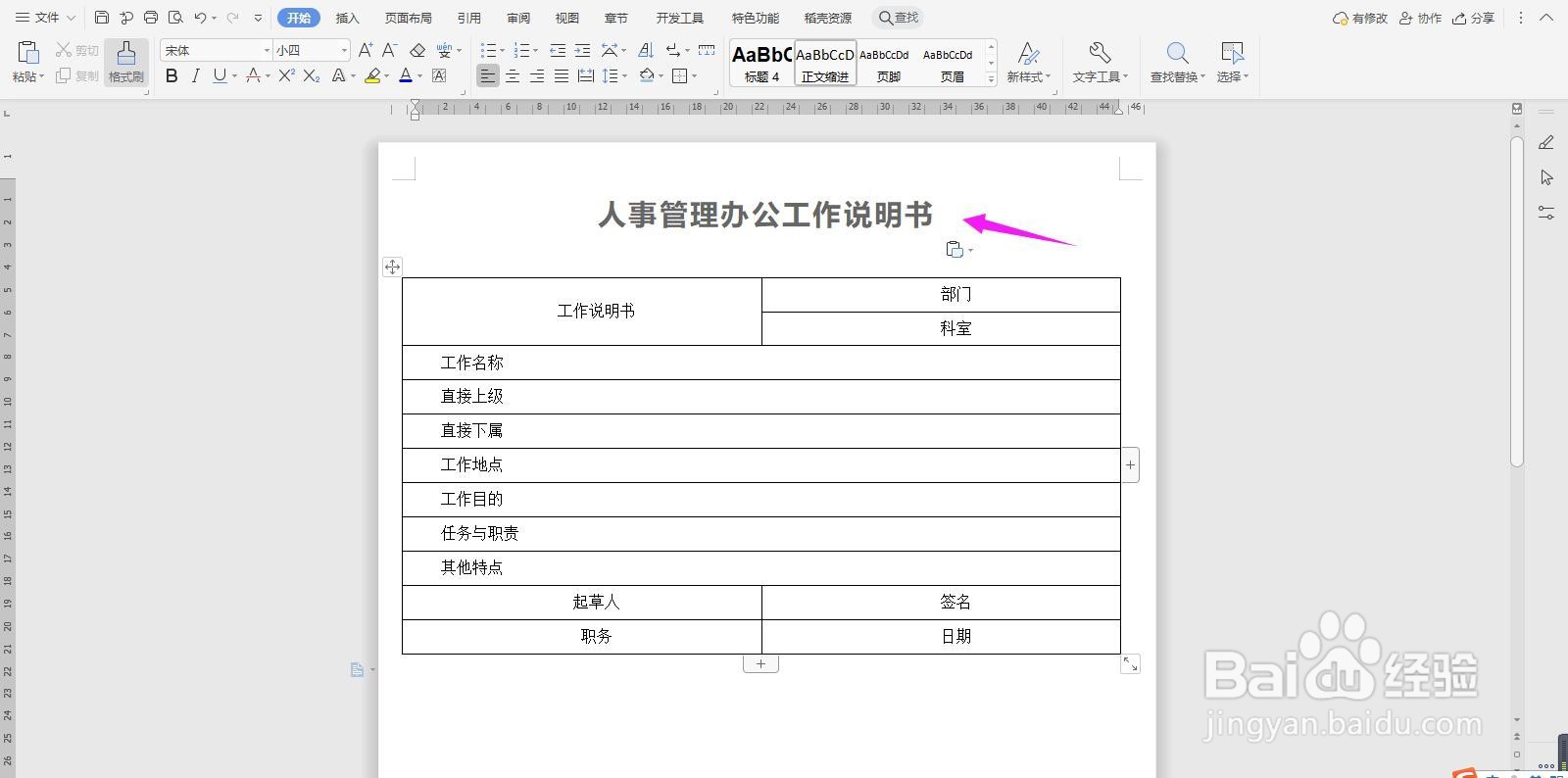WPS2019 Word怎么制作人事管理办公工作说明书
1、打开Word文档,点击导航栏上的“插入-表格”,选择“插入表格”
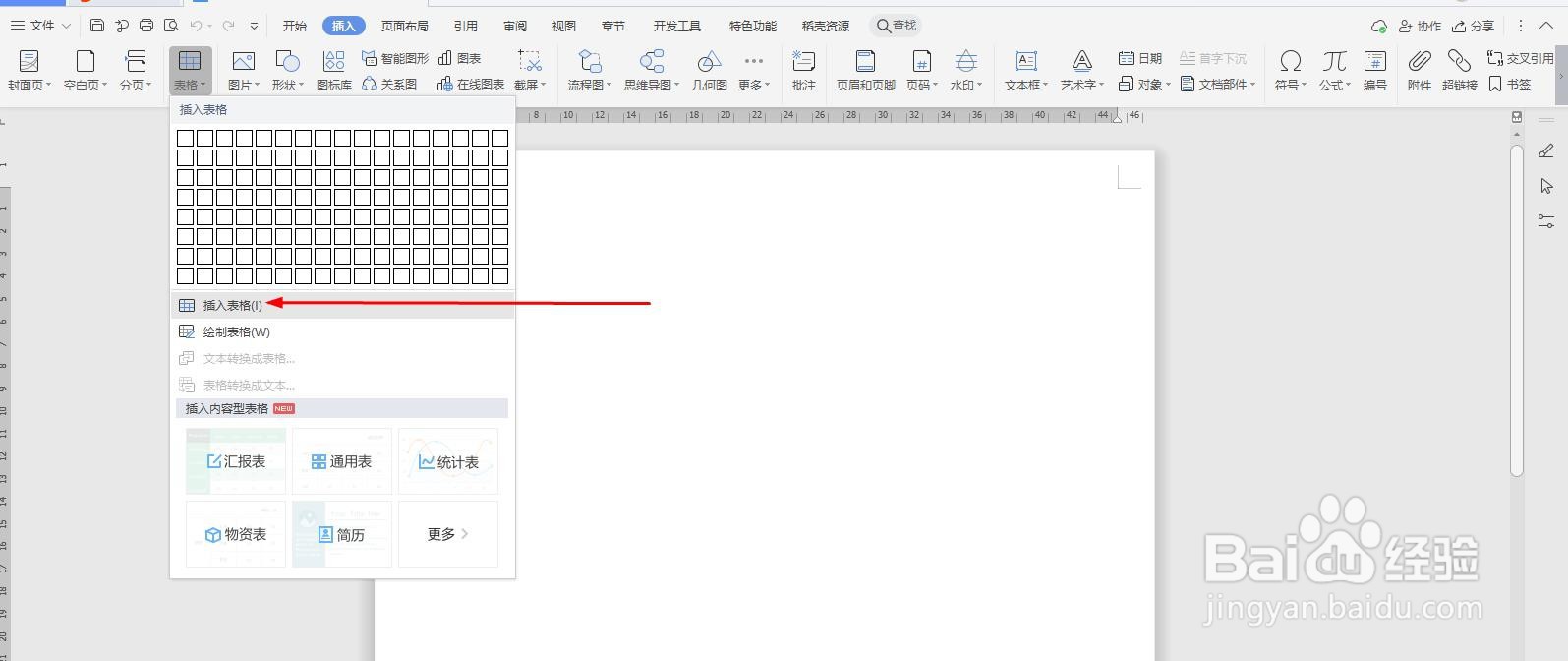
2、插入“2列;11行”表格,点击“确定”
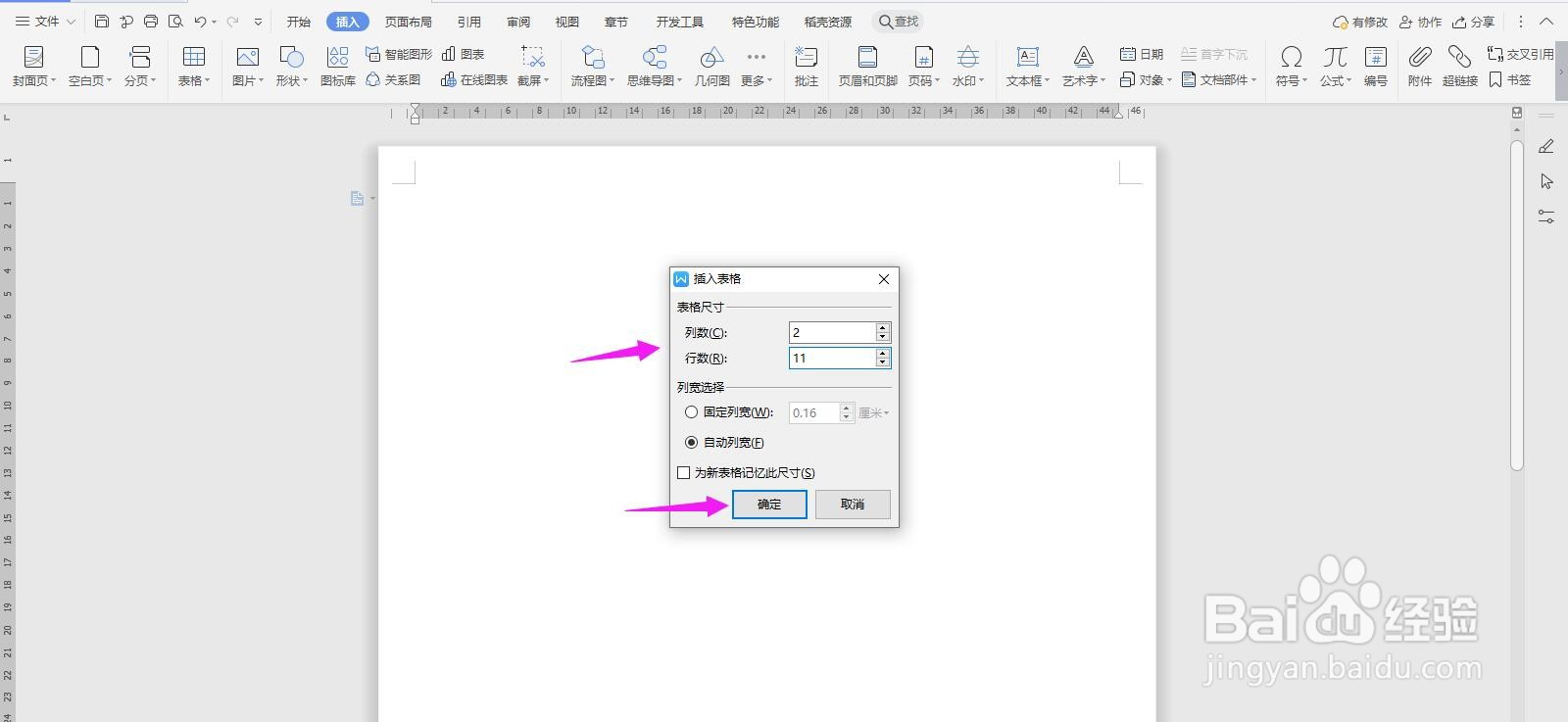
3、选中表格,点击“表格工具-对齐方式”中的“水平居中”
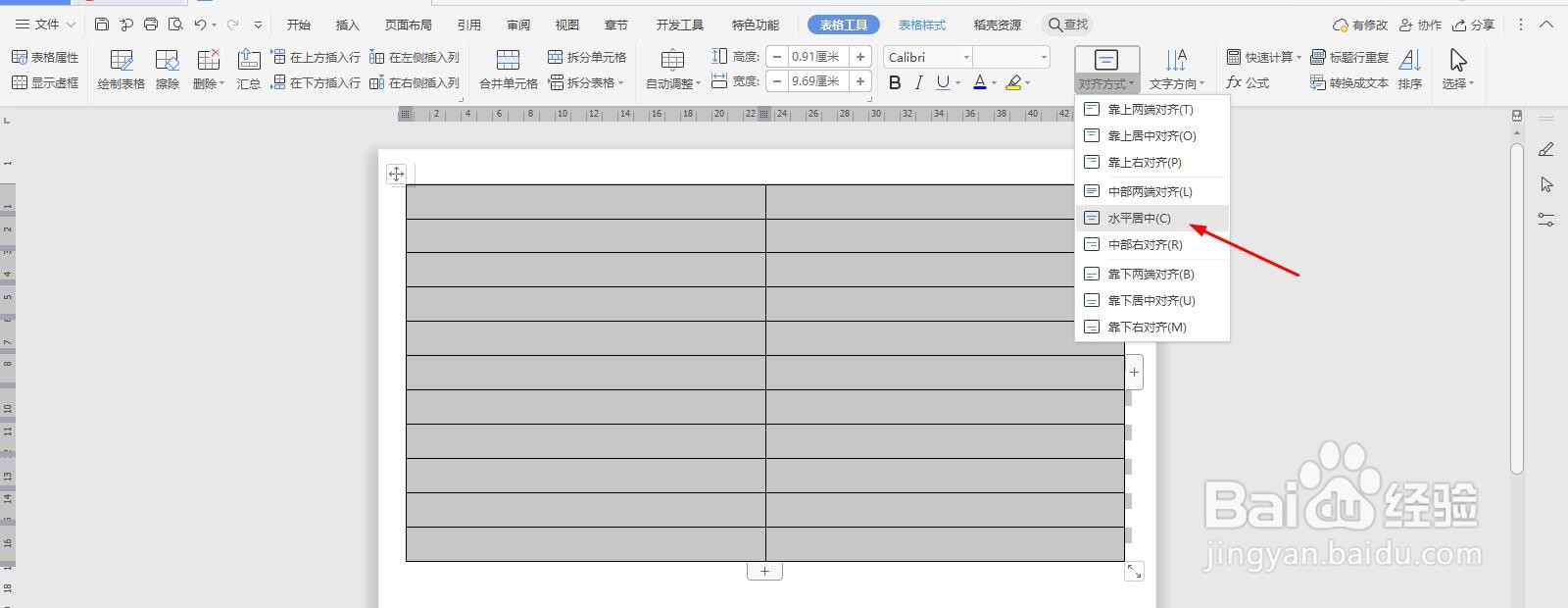
4、按照下面的内容,一一输入对应的表格中

5、选中下面的单元格,点击“合并单元格”
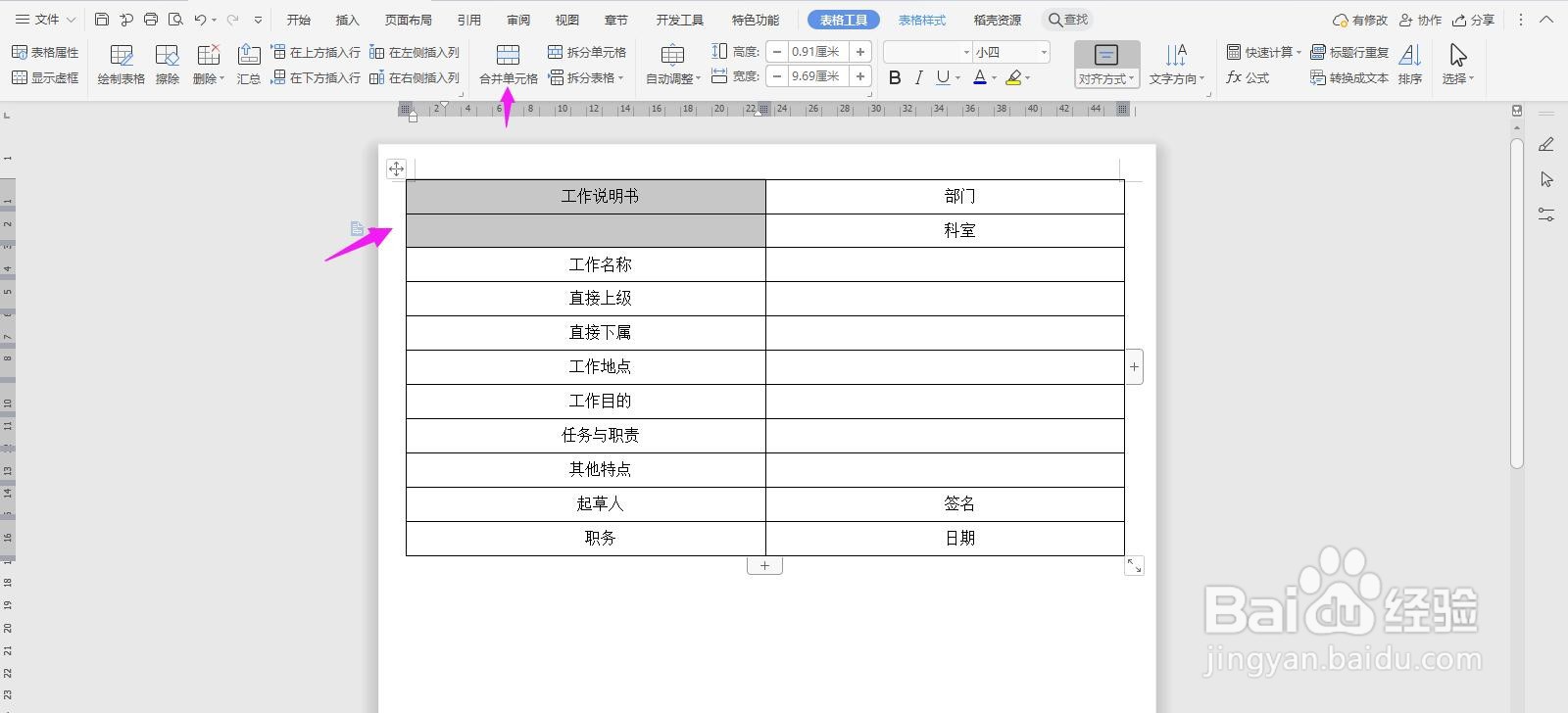
6、然后再将下面几行一一选中,分别合并
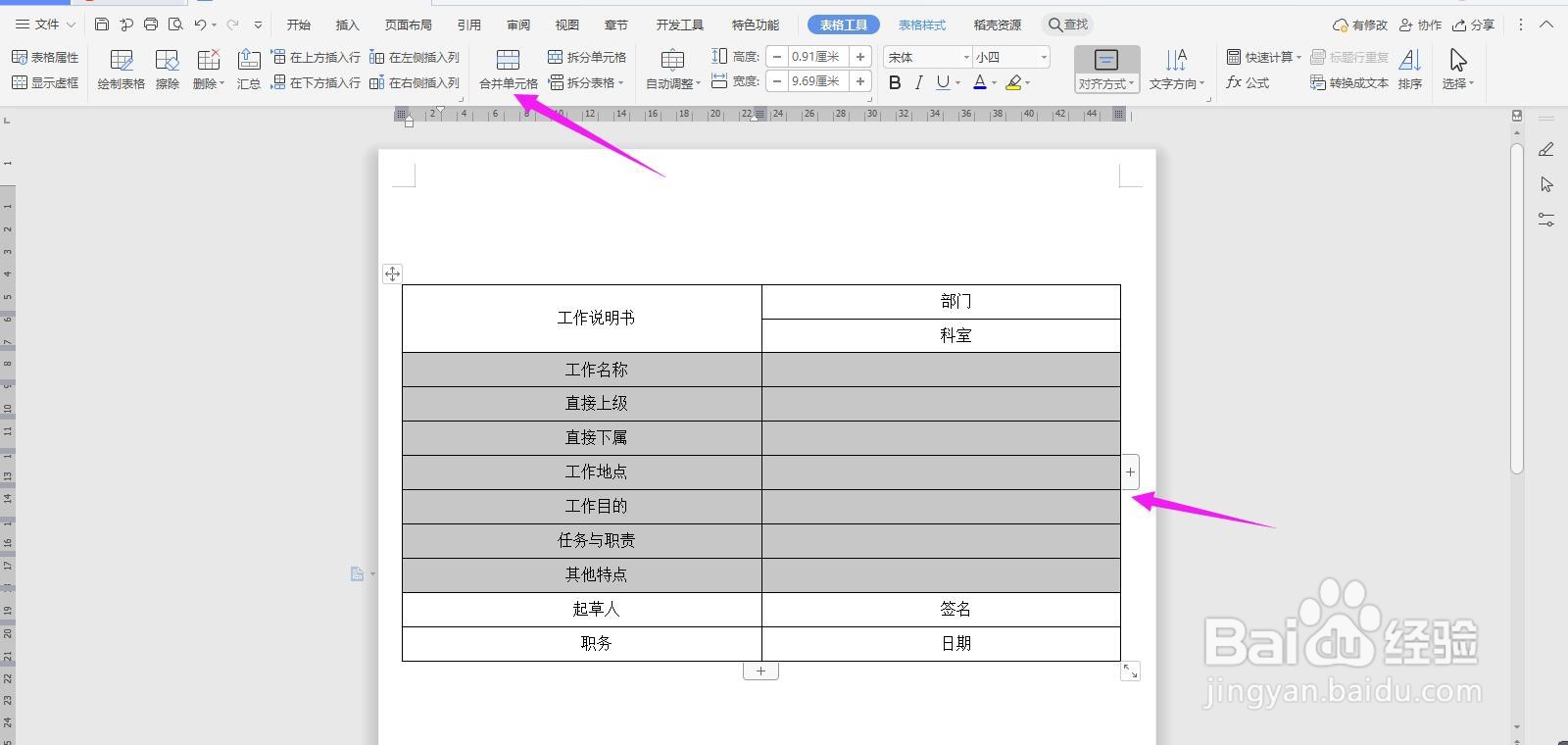
7、并将字体设置左对齐,如下图所示

8、然后将表格上面输入“人事管理办公工作说明书”加粗、放大、居中,这样表格就制作完成了
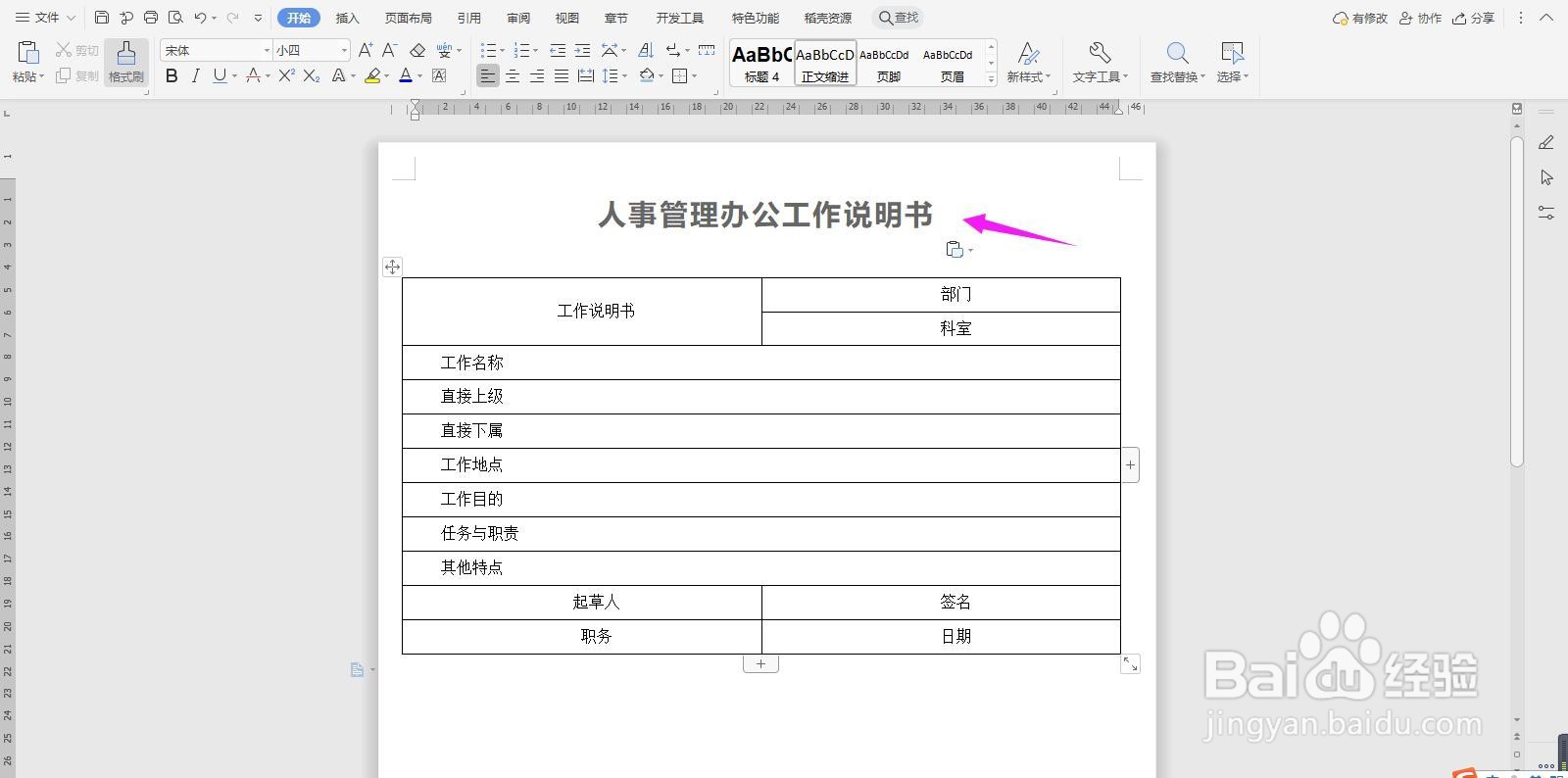
1、打开Word文档,点击导航栏上的“插入-表格”,选择“插入表格”
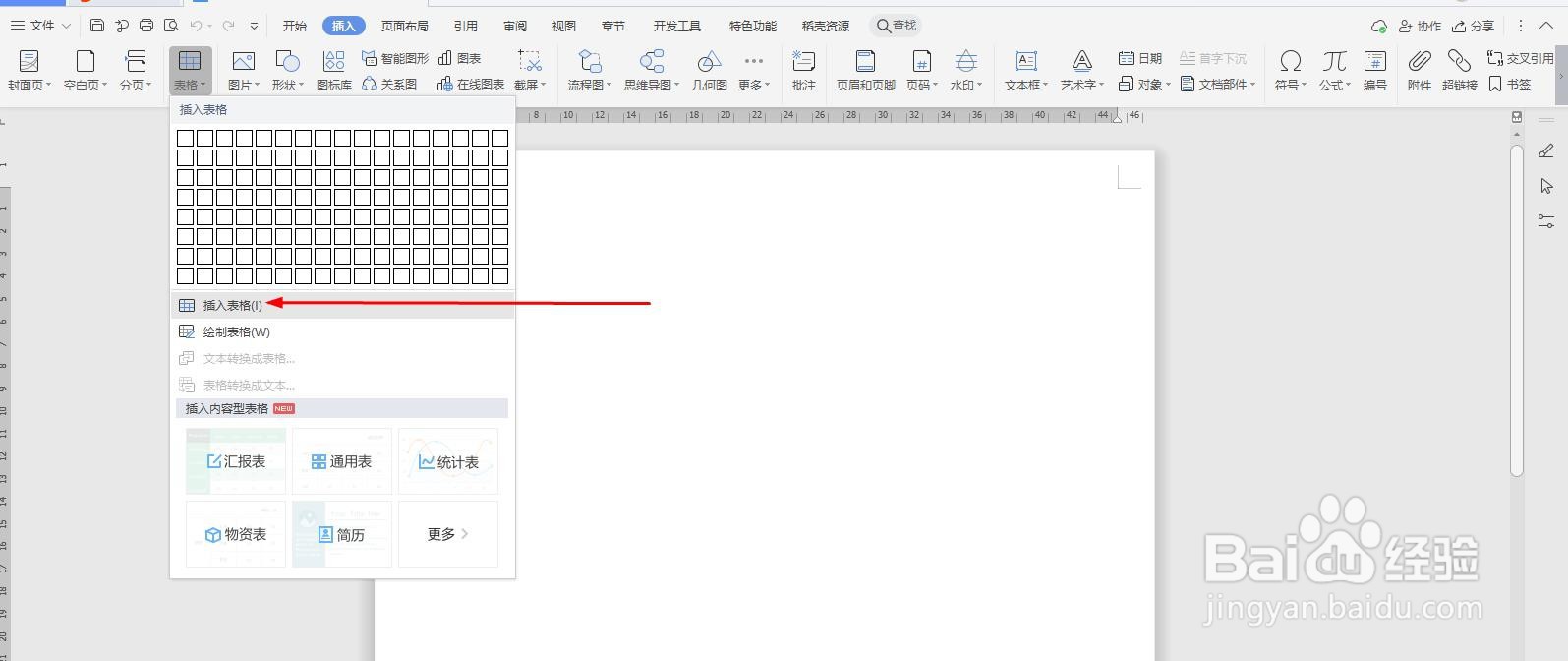
2、插入“2列;11行”表格,点击“确定”
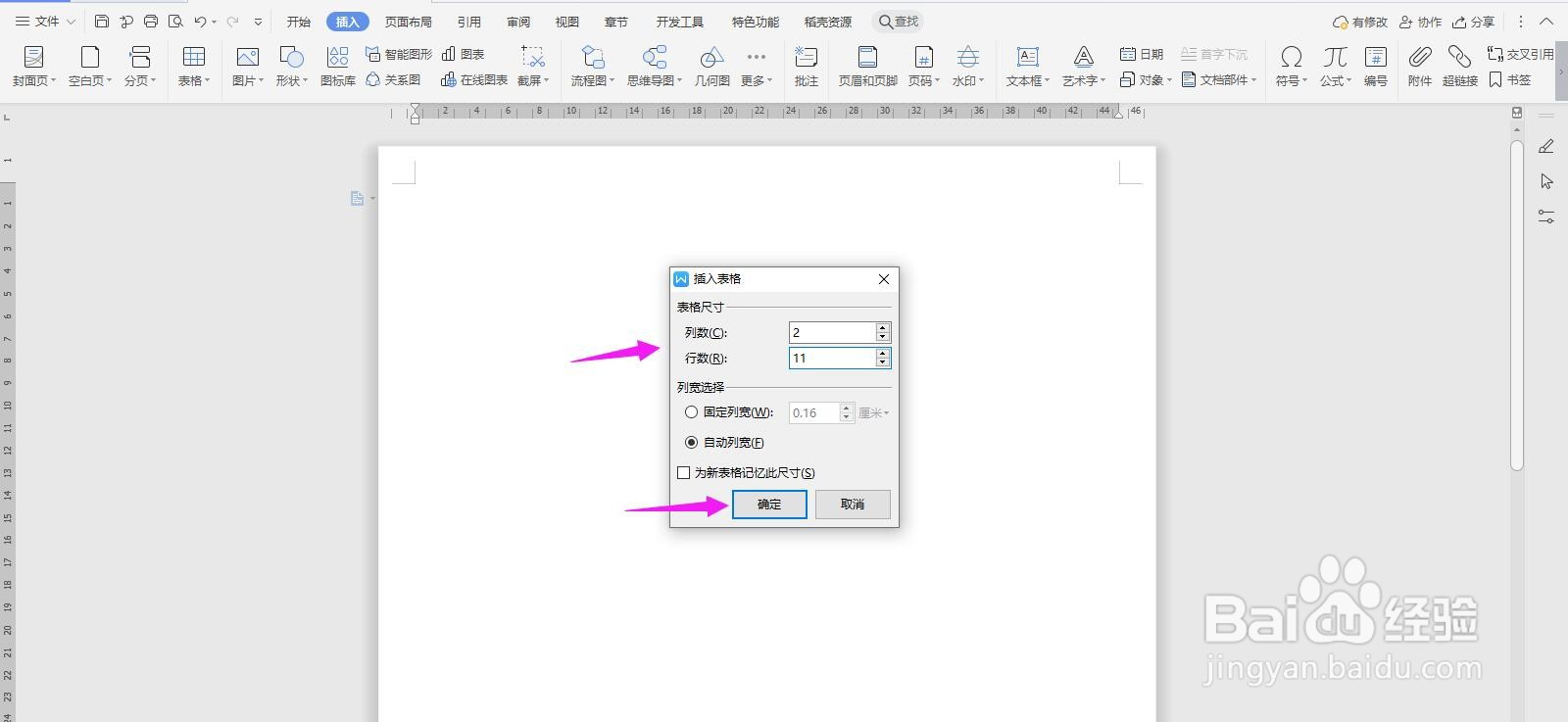
3、选中表格,点击“表格工具-对齐方式”中的“水平居中”
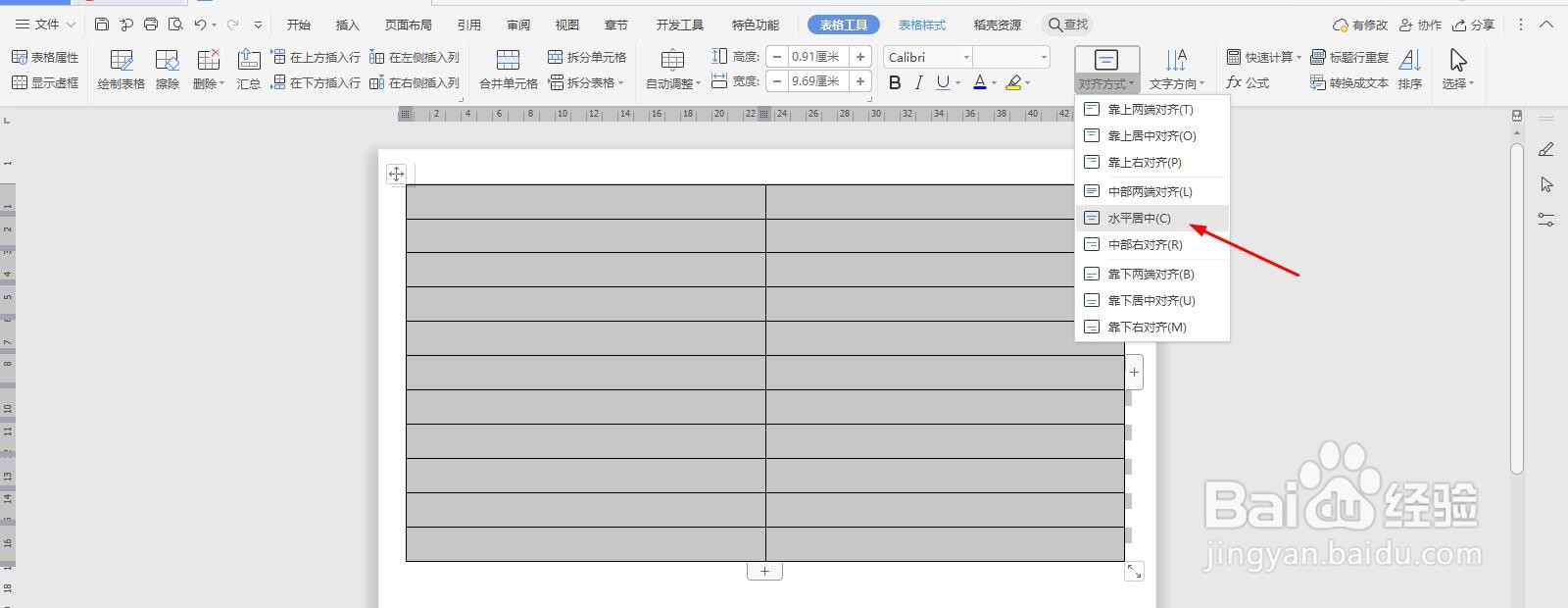
4、按照下面的内容,一一输入对应的表格中

5、选中下面的单元格,点击“合并单元格”
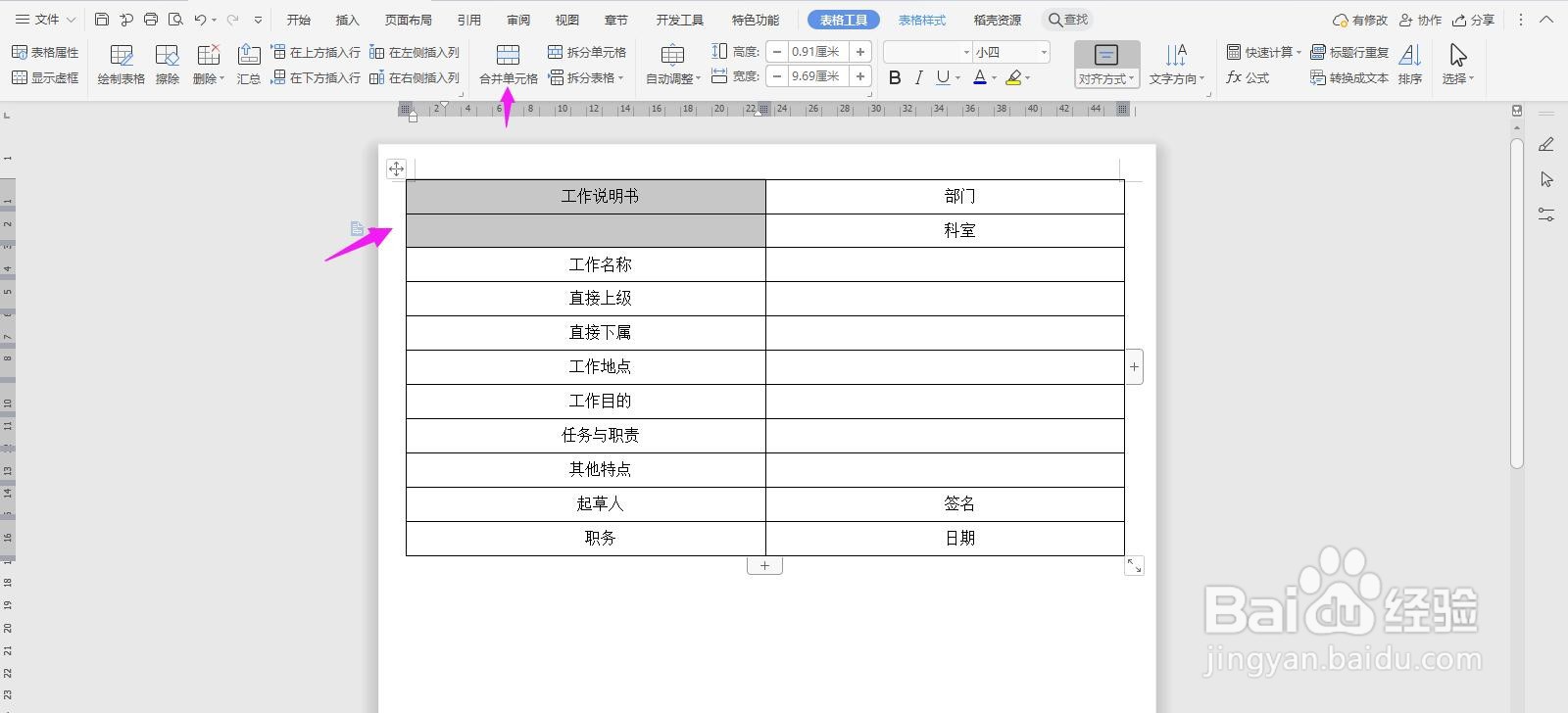
6、然后再将下面几行一一选中,分别合并
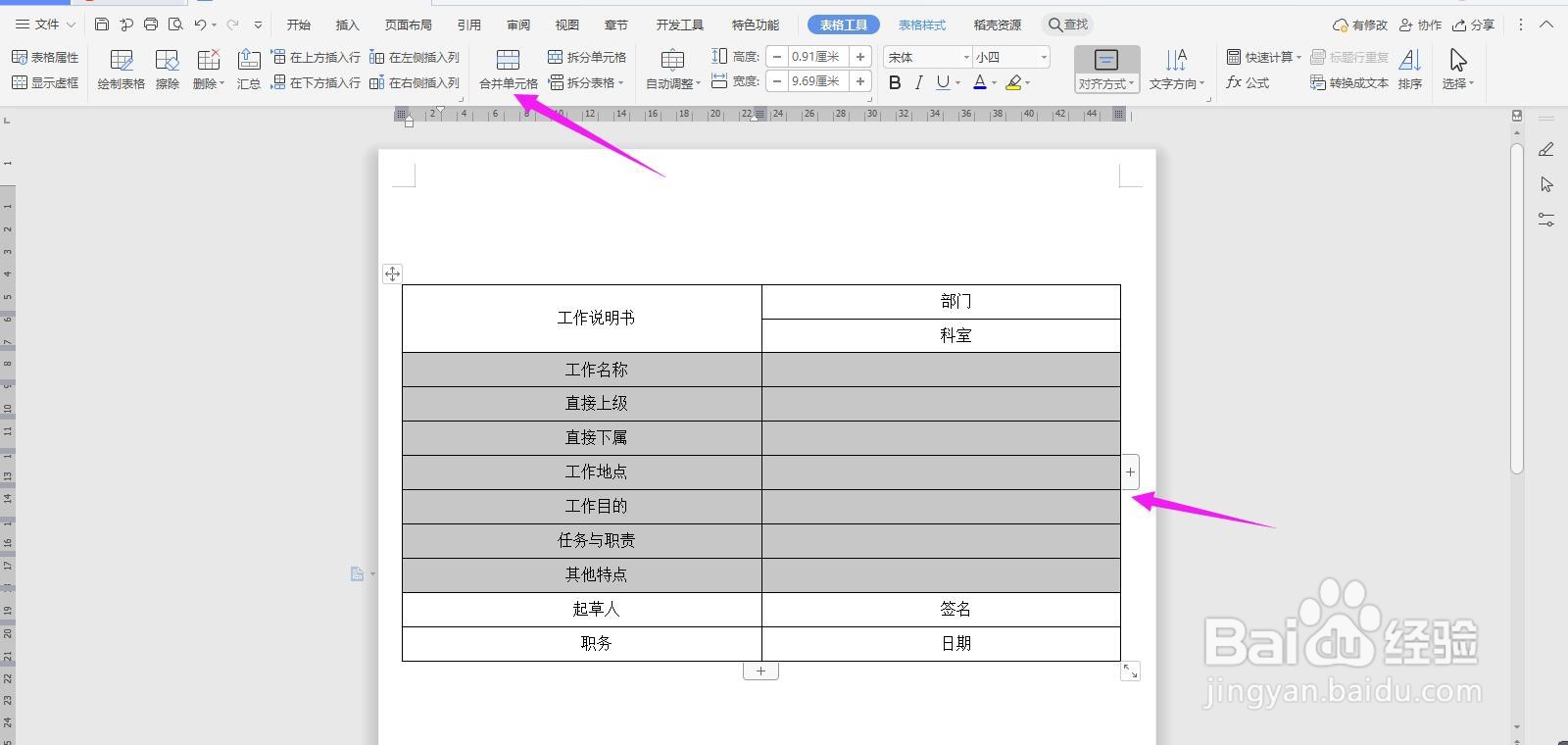
7、并将字体设置左对齐,如下图所示

8、然后将表格上面输入“人事管理办公工作说明书”加粗、放大、居中,这样表格就制作完成了